Come togliere la ricarica lenta
Ci risiamo: hai collegato all'alimentazione elettrica il tuo smartphone più di 3 ore fa e la batteria ancora non risulta completamente carica. Ti capita sempre ormai e la cosa è decisamente seccante.
Sei certo che sia il tuo dispositivo che il caricabatterie che utilizzi supportano l'opzione di ricarica rapida (detta Quick Charge) e, per questo, hai il sospetto che quest'ultima sia stata disattivata dalle impostazioni di sistema. Come dici? Ho “centrato il punto”? Benissimo, allora lascia pure che ti spieghi come togliere la ricarica lenta. Vedrai che la cosa ti richiederà soltanto qualche istante di tempo.
Ad ogni modo, se il tuo smartphone è piuttosto datato, ti suggerisco di impiegare la ricarica rapida solo quando ne hai realmente la necessità. Solitamente, infatti, questa opzione tende a causare il surriscaldamento della batteria del telefono se quest'ultimo non include i sensori termici e gli altri metodi protettivi (di cui dispongono i modelli recenti) per preservare lo “stato di salute” della batteria quando la stessa viene caricata in modo rapido. Tutto chiaro? Perfetto! Allora ti auguro una buona lettura.
Indice
Come togliere la ricarica lenta: Android
Di seguito ti mostrerò come togliere la ricarica lenta sui dispositivi Android prodotti da alcuni dei più noti marchi. In linea generale, ti basta accedere alle Impostazioni, cercare le funzioni legate alla ricarica rapida/ultrarapida tramite la barra dedicata e attivarle.
Prima di procedere, ti suggerisco, tuttavia, di effettuare una ricerca su Google digitando [nome modello smartphone] ricarica o [nome modello smartphone] batteria (eventualmente controlla anche il manuale di istruzioni) per accertarti che effettivamente il dispositivo supporti la ricarica rapida. Effettua, inoltre, la stessa verifica anche per il caricabatterie che utilizzi.
Come togliere la ricarica lenta: Samsung
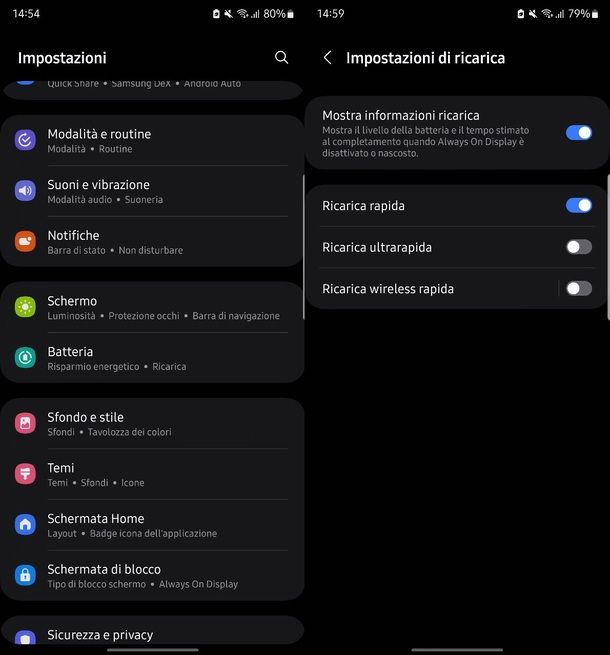
Quello che utilizzi è uno smartphone Samsung? In tal caso, per disattivare l'opzione di ricarica lenta, recati nelle Impostazioni di Android selezionando l'icona dell'ingranaggio che trovi nell'area delle notifiche o nel menu delle app. Successivamente, fai tap sulla voce Batteria; da qui, scorri verso il basso la schermata seguente e seleziona la voce Impostazioni di ricarica.
Non ti resta, a questo punto, che attivare l'interruttore posto in corrispondenza della voce Ricarica rapida premendo su di esso. Un gioco da ragazzi, vero? Eventualmente, puoi anche abilitare l'opzione di Ricarica ultrarapida spostando su ON la levetta relativa a quest'ultima. Tuttavia, proprio per le ragioni specificate nell'introduzione di questa guida, ti consiglio di fare ciò solo in caso di reale necessità, qualora il tuo dispositivo non sia dei più recenti.
Se il tuo device non include l'opzione della quale ti ho accennato in precedenza e, anche aggiornandolo, la stessa continua a non essere disponibile nelle opzioni, non ti resta che accertarti che sia il tuo smartphone che il caricabatterie che utilizzi supportino la ricarica rapida con un'apposita ricerca in Rete. Digita nel motore di ricerca, quindi, [nome modello smartphone] ricarica rapida e [nome modello caricabatterie] ricarica rapida o [nome modello caricabatterie] quick charge.
Eventualmente, prova anche a verificare che il cavo di alimentazione non sia danneggiato o a utilizzare un altro alimentatore che sia munito per certo di ricarica rapida e compatibile con il tuo telefono (l'opzione migliore è utilizzare un caricabatterie della stessa marca del tuo smartphone). Altresì, assicurati di collegare il cavo al caricabatterie e che quest'ultimo sia correttamente attaccato direttamente a una presa elettrica a muro; se ricarichi il telefono tramite, ad esempio, la presa USB di un PC o di un altro dispositivo analogo, la ricarica rapida non può essere impiegata.
Infine, controlla anche che non vi sia della sporcizia nei connettori del cavo USB dell'alimentatore e nella presa di ricarica dello smartphone e tieni anche presente che la ricarica rapida potrebbe non funzionare correttamente in condizioni di temperature troppo basse o troppo alte.
Come togliere la ricarica lenta: Xiaomi

Hai a disposizione uno smartphone Xiaomi e quest'ultimo sembrerebbe proprio non volerne sapere di ricaricarsi in tempi rapidi? In tal caso, apri le Impostazioni di Android premendo sull'icona dell'ingranaggio e seleziona la voce Batteria. Ora premi nuovamente sulla voce Batteria posta in alto a destra e seleziona poi l'opzione Incrementa velocità di ricarica. Fai tap, a questo punto, sull'interruttore posto accanto a quest'ultima voce. Tutto qui!
Ti faccio presente che sui modelli di smartphone Xiaomi meno recenti, l'opzione di ricarica rapida è attiva di default e non può essere disattivata tramite le impostazioni di Android. Se, in questo caso, il tuo smartphone non si carica in modo rapido, prova a mettere in pratica le “dritte” che trovi nella seconda metà del capitolo precedente.
Come togliere la ricarica lenta: Motorola

E per gli smartphone Motorola? In questo caso le cose non sono troppo differenti da quanto visto per gli altri marchi menzionati nella guida. Ti basta recarti nelle Impostazioni di Android (facendo tap sull'icona dell'ingranaggio) e selezionare la voce Batteria nell'elenco di diciture a schermo.
Premi, quindi, sulla voce Carica rapida e sposta su ON la levetta relativa alla voce Usa la carica rapida. Non trovi questa opzione nel menu delle Impostazioni? Anche in questo caso puoi, allora, segui le indicazioni che ti ho fornito nella seconda metà di questo capitolo del tutorial.
Come togliere la ricarica lenta: LG

Come dici? Quello che hai a disposizione è un cellulare LG? Anche in questo caso puoi trovare l'opzione per attivare la ricarica rapida nelle Impostazioni di Android, premendo prima sulla voce relativa alla Batteria e controllando all'interno del menu relativo alle opzioni di ricarica e alle prestazioni.
Se sul tuo modello non è presente un'opzione per attivare la ricarica rapida, accertati di mettere in pratica le istruzioni che trovi nella seconda metà di questo capitolo.
Come togliere la ricarica lenta: TCL
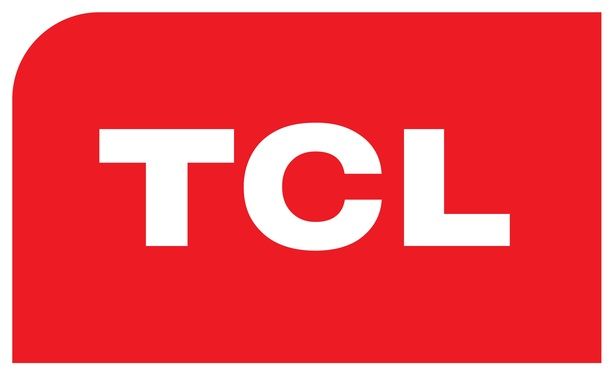
Se disponi di uno smartphone TCL e desideri attivare l'opzione di ricarica rapida dalle Impostazioni dello stesso puoi attenerti alle stesse indicazioni che trovi nel capitolo precedente.
Lo stesso vale anche nel caso in cui non dovessi trovare un'opzione specifica per abilitare la ricarica veloce.
Come togliere la ricarica lenta: iPhone

A partire da iPhone 8, Apple ha incluso l'opzione di ricarica rapida sugli smartphone da essa prodotti e la stessa è attiva di default (non è possibile disabilitarla tramite iOS).
Se dovessi riscontrare problemi nella ricarica del telefono, metti in pratica le stesse indicazioni che trovi nella seconda metà di questo capitolo del tutorial che stai leggendo. Inoltre, se hai un iPhone 15 o successivi, utilizza il cavo USB-C (in dotazione); se, invece, usi un modello precedente, usa un cavo da USB-C a Lighting e un alimentatore Apple con wattaggio da 18, 20, 29, 30, 35, 61, 67, 87, 96 o 140.
In alternativa, puoi usare un caricabatterie di altre marche con opzione di Power Delivery (USB PD).

Caricatore Phone,USB C 20W Rapido Caricabatterie [Certificato MFi] PD ...
Per maggiori dettagli su come caricare iPhone, leggi la mia guida dedicata.
In qualità di affiliati Amazon, riceviamo un guadagno dagli acquisti idonei effettuati tramite i link presenti sul nostro sito.

Autore
Salvatore Aranzulla
Salvatore Aranzulla è il blogger e divulgatore informatico più letto in Italia. Noto per aver scoperto delle vulnerabilità nei siti di Google e Microsoft. Collabora con riviste di informatica e cura la rubrica tecnologica del quotidiano Il Messaggero. È il fondatore di Aranzulla.it, uno dei trenta siti più visitati d'Italia, nel quale risponde con semplicità a migliaia di dubbi di tipo informatico. Ha pubblicato per Mondadori e Mondadori Informatica.






